Marahil alam mo na ngayon ay may malaking bilang ng mga search engine sa Internet, na pagkaraan ng ilang panahon ay naging malalaking portal, kung saan mayroong isang malaking bilang ng iba't ibang mga serbisyo. Ang bawat serbisyo, bilang panuntunan, ay idinisenyo upang magbigay ng isang partikular na serbisyo, halimbawa, ito ay maaaring ang paglikha ng isang email account, ang pagpapalabas ng pinakabagong balita, ang kakayahan para sa mga user na mag-download ng iba't ibang uri ng mga file, at iba pa. Ngayon ay nagpasya kaming pag-usapan ang tungkol sa isa sa mga portal na ito. Pag-usapan natin kung paano itakda ang Rambler bilang pangunahing page, dahil isa talaga ang mapagkukunang ito sa pinakamahusay.
Magsimula tayo sa browser
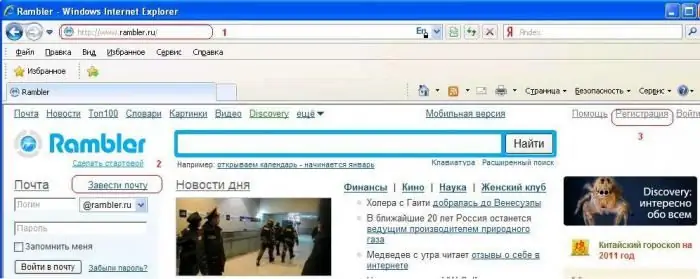
Una kailangan mong ilunsad ang iyong paboritong browser na pinakamadalas mong gamitin, ngunit magbibigay kami ng halimbawa ngayon saInternet Explorer browser, at isaalang-alang din ang "Opera". Ang paggawa ng Rambler na pangunahing pahina sa unang browser ay napakasimple. Kung una mong basahin ang mga tagubilin sa itaas, maaari mong mabilis at, higit sa lahat, mai-install nang tama ang search engine na ito sa iyong browser.
Mga Setting

Pagkatapos mong buksan ang browser, kailangan mong pumunta sa pangunahing pahina ng Rambler search engine sa loob nito. Pagkatapos pumunta sa pangunahing pahina, sa tuktok na malapit sa logo, mapapansin mo ang isang maliit na button na "Gumawa ng homepage". Kung sa ilang kadahilanan ay hindi mo mahanap ang button na ito, dapat mong gawin ito sa ibang paraan. Pinindot namin ang pindutan ng "Mga Tool" sa browser, pagkatapos nito ay mapapansin mo ang isang drop-down na menu kung saan dapat kang pumunta sa command na "Mga Pagpipilian sa Internet". Magbubukas ang isang window sa harap mo kung saan kailangan mong hanapin ang tab na "General", pagkatapos nito ay hinahanap namin ang field na "Home Page", at pagkatapos ay itakda ang "Rambler" bilang pangunahing pahina, huwag kalimutang i-click ang "OK " at "Ilapat" na mga button. Pagkatapos mong isagawa ang pamamaraang ito, ang site na kasalukuyang bukas, at sa aming kaso ito ang pangunahing pahina ng malaking serbisyo ng Rambler, ay itatakda bilang panimulang site.
Workaround
Gusto ko ring sabihin na maaari mong tawagan ang command na "Internet Options" nang walang browser, para dito, piliin lang ang tab na "Start" at pumunta sa control panel, at pagkatapos ay hanapin ang "Internet Options" tab. Tulad ng nakikita mo para sa iyong sarili, talagang walawalang kumplikado, siyempre, sa unang pagkakataon, maaaring mahirap para sa iyo, ngunit sa hinaharap ay malalaman mo kung paano ito ginagawa, ang pangunahing bagay ay hindi magmadali at sundin ang mga tagubilin na ibinigay. Kung kumilos ka sa huling paraan sa pamamagitan ng control panel, pagkatapos makumpleto ang pag-install ng pangunahing pahina, tiyak na kakailanganin mong i-restart ang browser. Kapag binuksan mo muli ang browser, dapat mong tiyakin na ang Rambler search engine ay bubukas sa awtomatikong mode, dahil dapat itong palaging mangyari. Ngayon alam mo na kung paano itakda ang Rambler bilang panimulang pahina sa Internet Explorer, bagaman sa anumang iba pang browser ang pamamaraan ay magiging katulad, kung hindi, maaari mong itakda ang pagpipiliang ito sa pamamagitan ng control panel, ayon sa pagkakabanggit, ang pagbabagong ito ay gagamitin para sa lahat ng mga browser.
Opera
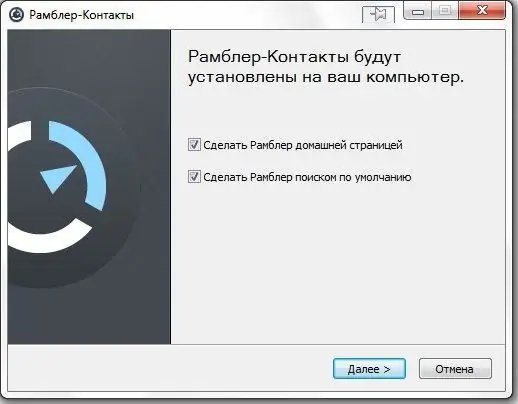
Isaalang-alang din natin ang opsyon kung paano itakda ang Rambler bilang pangunahing pahina sa Opera Internet browser. Bilang isang patakaran, ang browser na ito ay may mataas na katanyagan. Marami ang magiging interesado sa kung paano itakda ang Rambler bilang pangunahing pahina. Ang iyong gawain ay pumunta sa menu ng browser, at pagkatapos ay piliin ang item na "Mga Setting", hanapin ang tab na "Mga Pangkalahatang Setting", o pindutin lamang ang espesyal na kumbinasyon ng key na Ctrl + F12. Sa katunayan, ang mga setting sa browser ng Opera ay mas simple kaysa sa Explorer, kaya hindi magiging mahirap para sa iyo na malaman ito nang sigurado. Good luck!






